Kaseya 2. Guia do usuário. Version 7.0. Português
|
|
|
- João Lucas Aveiro Caminha
- 8 Há anos
- Visualizações:
Transcrição
1 Kaseya 2 Desktop Management Guia do usuário Version 7.0 Português Setembro 17, 2014
2 Agreement The purchase and use of all Software and Services is subject to the Agreement as defined in Kaseya s Click-Accept EULATOS as updated from time to time by Kaseya at If Customer does not agree with the Agreement, please do not install, use or purchase any Software and Services from Kaseya as continued use of the Software or Services indicates Customer s acceptance of the Agreement Kaseya. All rights reserved.
3 Conteúdo Visão geral do Desktop Policy e Desktop Migration... 1 Requisitos do módulo Desktop Policy e Desktop Migration... 2 Configurando clientes e arquivos de registro... 3 Como configurar o Desktop Policy... 3 Como configurar o Desktop Migration... 5 Wake on LAN > Agendar... 5 Wake on LAN > Alertas... 7 Status... 9 Estado atual Energia Política de energia Unidades mapeadas Política de unidades mapeadas Impressoras Política de impressoras Área de trabalho Configurar desktop Filtro das configurações da área de trabalho Drives ópticos Drives USB Windows Defender Centro de ações Alertas de diretriz Prontidão de migração Backup Filtro de configurações do usuário Restaurar Configurações armazenadas - Restaurar Migrar Configurações armazenadas - Migrar Gerenciar Configurações de dados Alertas de migração Instalar/Remover Idade máxima do registro Registros Relatórios do Desktop Policy e Desktop Migration Desktop Management - Economia de energia Desktop Management - Estado do usuário i
4 Criando pacotes de configurações Codificando seus próprios pacotes de configurações Pacote Descrição Encontrar Localizar nome Localizar localização Processo Componente Configurando Localização da configuração Padrão de configuração SettingsList Índice ii
5 Visão geral do Desktop Policy e Desktop Migration Visão geral do Desktop Policy e Desktop Migration Dois produtos diferentes, Desktop Policy e Desktop Migration, são instalados no mesmo módulo do Desktop Management no VSA. Desktop Policy (KDP): inclui políticas com base no grupo para a definição e implementação, impressoras e unidades mapeadas, bem como políticas no âmbito do sistema para a definição de opções de gerenciamento de energia. Além disso, o Desktop Policy permite definir e implementar pacotes padrão de desktop. O pacote padrão de desktop fornece à equipe de TI e MSPs uma forma conveniente de manter a consistência em uma organização e permite forçar o uso de normas corporativas. Você também pode habilitar e desabilitar remotamente drives ópticos, drives USB, Windows Defender e Centro de ações. Desktop Migration (KDM): fornece backup, restauração e migração de contas de usuário local, configurações de usuários, configurações de aplicativos e configurações do sistema. A equipe e usuários investem um considerável montante de tempo em personalizar suas configurações de usuário, configurações do aplicativo e configurações do sistema, incluindo os bookmarks do navegador e atalhos personalizados em seu sistema. Preservar as personalizações e configurações durante a atualização do SO ou de hardware de computador está sujeito a erros e se torna não-gerenciável ao migrar múltiplas máquinas de uma só vez. A migração do Desktop Migration permite automatizar todo o processo, economizando tempo valioso da equipe e dos usuários. Nota: Consulte Requisitos de sistema ( Funções Descrição Instalado com Desktop Policy Prontidão de migração (página 27) Status (página 9) Fornece um resumo instantâneo de custos de prontidão de endpoint para atualizações para o Windows 7 ou outros sistema operacionais. Fornece painéis de status do Desktop Policy e do Desktop Migration. Estado atual (página 10) Exibe detalhes do KDPM sobre cada máquina que tenha o cliente KDPM instalado. Energia (página 11) Unidades mapeadas (página 14) Impressoras (página 17) Área de trabalho (página 19) Drives ópticos (página 23) Drives USB (página 24) Cria e mantém as políticas e energia e as aplica às IDs de máquina selecionadas. Cria e mantém as políticas de unidades mapeadas e as aplica de forma uniforme às IDs de máquina selecionadas. Cria e mantém as políticas de conexão de impressora e as aplica de forma uniforme às IDs de máquina selecionadas. Instala um pacote padrão de desktop em IDs de máquina selecionadas. Habilita e desabilita drives de DVD e CD-ROM em máquinas gerenciadas. Habilita e desabilita unidades USB em máquinas gerenciadas. Instalado com Desktop Migration 1
6 Visão geral do Desktop Policy e Desktop Migration Windows Defender (página 24) Centro de ações (página 24) Programar (página 5) Alertas (página 7) Backup (página 27) Restaurar (página 31) Migrar (página 33) Gerenciar (página 36) Instalar/Remover (página 40) Pacote da área de trabalho (página 21) Configurações de dados (página 36) Alertas de diretriz (página 25) Alertas de migração (página 37) Idade máxima do registro (página 41) Registros (página 42) Habilita e desabilita o Windows Defender em máquinas gerenciadas. Habilita e desabilita o Centro de ações em máquinas gerenciadas. Agenda a ligação das máquinas que estejam off-line. Cria alertas em reposta ao êxito ou falha de eventos de Wake On LAN agendados usando Wake on LAN > Agendar. Agenda um backup de um só vez ou recorrente de configurações para todas as contas de usuário local em IDs de máquina selecionadas. Agenda uma restauração de uma ou mais contas de usuário local para uma única ID de máquina alvo. Inicialmente, você seleciona a máquina de origem da qual restaurar. Agenda uma restauração de configurações do usuário e uma ou mais contas de usuário local para IDs de máquina selecionada. Fornece um local único para gerenciar todas as tarefas relativas ao backup do Desktop Migration, organizado por ID de máquina e backup. Instala o cliente KDPM nas máquinas selecionadas. Cria um pacote padrão de desktop. Especifica o diretório onde armazenar os arquivos de configurações gerenciadas. Cria alertas em resposta ao êxito ou falha de eventos de política. Cria alertas em resposta ao êxito ou falha de eventos de migração. Especifica o número de dias para reter dados de registro. Exibe os dados de log do KDPM de uma ID de máquina selecionada. Requisitos do módulo Desktop Policy e Desktop Migration servidor da Kaseya Os módulos Desktop Policy 7.0 e Desktop Migration 7.0 exigem o VSA 7.0. É necessário instalação. O uso é habilitado pela solicitação de suporte do cliente. Ambos os módulos são instalados no mesmo módulo de Gerenciamento de desktops no VSA. Requisitos para cada máquina gerenciada 256 MB de RAM 30 MB de espaço livre em disco, mais espaço livre em disco adicional igual ao valor de dados de backup Microsoft Windows Server 2003, 2003 R2, 2008, 2008 R2, 2012, 2012 R2 Microsoft Windows XP SP2, Vista, 7, 8, 8.1 2
7 Visão geral do Desktop Policy e Desktop Migration Nota: Consulte Requisitos gerais do sistema ( Configurando clientes e arquivos de registro Independentemente do fato de você instalar o Desktop Policy ou Desktop Migration, ou ambos, as etapas abaixo de instalação e configuração do módulo se aplicam. 1. O Desktop Policy e o Desktop Migration exigem a definição de credenciais para IDs de máquina usando Agente > Definir credencial ( Em geral, use credenciais de administrador de domínio ao gerenciar máquinas. 2. Instale os clientes Desktop Policy e Desktop Migration em máquinas de origem e destino usando Instalar/Remover (página 40). 3. Opcionalmente, altere o número padrão de dias máximos para reter os arquivos de log do KDPM usando Idade máxima do log (página 41). Como configurar o Desktop Policy As tarefas que o Desktop Policy pode executar são organizadas em três categorias gerais: Política - Define e aplica políticas especializadas de configuração de usuário para o gerenciamento de energia, mapeamento de diretórios e impressoras. Padrão de desktop - Define e aplica políticas padrão de configurações de usuário que podem ser aplicadas em múltiplas máquinas. Wake On LAN - Agenda a ligação de máquinas e cria alertas para o êxito ou falha da ligação. Configuração de políticas Você pode definir e aplicar cada uma dessas políticas especializadas do Desktop Policy separadamente. Gerenciamento de energia 1. Antes de aplicar políticas de energia em uma máquina, use a página Status (página 9) para comparar configurações existentes de energia de máquinas para qualquer uma das políticas de energia já definidas. Você pode mostrar esta página para clientes que estejam considerando o uso dos recursos de gerenciamento de energia no Desktop Policy. 2. Defina as políticas de energia e as aplique nas máquinas alvo usando a página Energia (página 11). Uma política de energia não é definida por uma ID de grupo, já que as mesmas políticas de energia são aplicáveis à múltiplos clientes. 3. Verifique novamente a página Status (página 9) para exibir a conformidade de máquinas com políticas de energia novas ou alteradas. Opcionalmente, selecione o item Assigned Power Policy na lista suspensa Conformidade para determinar quais máquinas não estão em conformidade com a política de energia aplicada à máquina. Unidades mapeadas Reveja as unidades atuais mapeadas por ID de máquina e o usuário, usando a página Estágio atual (página 10). Defina as políticas de unidade mapeadas e as aplique nas máquinas alvo usando a página Unidades mapeadas (página 14). Uma política de unidade mapeada é definida por ID de grupo, já que as unidades mapeadas são normalmente únicas para um local de cliente. Impressoras 3
8 Visão geral do Desktop Policy e Desktop Migration Reveja as impressoras por ID de máquina e o usuário, usando a página Estágio atual (página 10). Defina as políticas de impressora e as aplique nas máquinas alvo usando a página Impressoras (página 17). Uma política de impressora é definida por ID de grupo, já que as impressoras são normalmente únicas para um local de cliente. Drives ópticos: habilite ou desabilite pela ID da máquina. Drives USB: habilite ou desabilite pela ID da máquina. Windows Defender: habilite ou desabilite pela ID da máquina. Centro de ações: habilite ou desabilite pela ID da máquina. Configurando pacotes padrão de desktop Um pacote padrão de desktop é um arquivo de instalação criado para aplicar de forma uniforme as configurações de usuário através de múltiplas máquinas, normalmente na mesma empresa. Por exemplo, uma empresa pode querer definir um conjunto de ícones de desktop específico e bookmarks da Internet sempre disponível na máquina do usuário. 1. Crie um pacote padrão de desktop usando a página Pacote de desktop (página 21). Normalmente, os pacotes padrão de desktop são específicos de um grupo, mas você pode opcionalmente criar um pacote padrão de desktop para <All Groups>. 2. Aplique um pacote padrão de desktop à uma ou mais máquinas alvo usando Desktop (página 19). Configurando Wake On LAN 1. Agende quando as máquinas devem ser ligadas usando Wake on LAN > Agendar (página 5). 2. Seja notificado quando as máquinas são ligadas com êxito ou não usando Wake on LAN > Alertas (página 7). Como configurar o vpro 1. Detecte se uma máquina é uma máquina vpro usando vpro Management (página 7) > Detectar vpro. Nota: Consulte para obter ajuda com a identificação de versões de máquinas com capacidade para vpro. 2. Habilite uma máquina com capacidade para vpro usando vpro > Habilitar vpro. 3. Se uma máquina vpro já tiver sido habilitada (ativada) antes de ser detectada pelo VSA, isso significará que a senha do vpro já existe. Use a opção vpro > Definir senha do vpro para inserir a senha do vpro correspondente. Também é possível usá-la para redefinir uma senha conhecida e existente do vpro na máquina vpro e no VSA. Se uma máquina vpro estiver habilitada na primeira vez que usar o Desktop Management, então, senhas correspondentes serão automaticamente definidas. Nota: Visualize a coluna Senha de AMT na página vpro para ver a senha do vpro atribuída a uma máquina. 4. Programe tarefas de gerenciamento de energia usando as opções de programação vpro Management > Gerenciamento de energia. 5. Insira um código de consentimento que seja exibido apenas localmente na máquina vpro para iniciar uma sessão vpro remota do KVMView. É possível usar o KVMView para vpro Remote Control, inicializar para a BIOS e inicializar da ISO. 6. Habilite o acesso para máquinas atrás de um firewall usando o vpro Management > Criar um vpro Proxy. 7. Configure um certificado de segurança na máquina vpro Proxy ( para ignorar a inserção de um código de consentimento exibido apenas localmente na máquina vpro para iniciar uma sessão vpro remota. 4
9 Como configurar o Desktop Migration Wake on LAN > Agendar O Desktop Migration efetua o backup das configurações de cada usuário individual e das contas de usuário local e/ou o restaura ou faz sua migração. Configure o Desktop Migration inicialmente usando as seguintes funções. Reveja o custo e a prontidão de endpoint para atualizar as máquinas para o Windows 7 ou para outros sistemas operacionais usando Prontidão de migração (página 27). Defina a localização dos dados para armazenar as Configurações de dados (página 36) de cada usuário. Normalmente, este é um diretório de rede que as máquinas de origem e alvo podem acessar com suas credenciais. Agenda um backup de um só vez ou recorrente de configurações para todas as contas de usuário local em IDs de máquina selecionadas usando Backup (página 27). Cria Alertas de migração (página 37) em resposta ao êxito ou falha de eventos de migração. A seguir, restaure ou migre configurações de usuário individual usando um dos seguintes. Opcionalmente, restaure uma ou mais contas de usuário local para uma única ID de máquina alvo usando Restaurar (página 31), ou... Opcionalmente, migre as configurações de usuário para uma ou mais contas de usuário local de uma máquina de origem para múltiplas máquinas alvo usando Migrar (página 33). Opcionalmente, renomeie ou adicione contas de usuário local na máquina alvo. Alternativamente, a página Gerenciar (página 36) fornece uma página única da qual é possível gerenciar todas as tarefas relacionadas ao backup, à restauração e à migração do Desktop Migration, organizada por ID de máquina e backup. Wake on LAN > Agendar vpro Desktop Management > Wake on LAN > Agendar Esta página somente é exibida se o Desktop Policy estiver instalado. A página Agendar liga uma máquina que está off-line. Normalmente, as máquinas desligadas a noite economizam energia, e são ligadas no meio da noite para executar sua manutenção. A automação da ligação é executada usando uma comando Wake on LAN agendado. Isso é obtido quando um agente ativo na mesma LAN envia uma pacote padrão da indústria (pacote mágico) na rede com uma mensagem especialmente codificada com identificadores únicos para cada máquina a ser acordada. Há dois pré-requisitos: Cada máquina precisa suportar ser ligada remotamente, usando uma de duas tecnologias diferentes. A máquina está ativada para o vpro. A configuração Wake on LAN na BIOS da placa mãe da máquina está ativada, se disponível. Esta configuração ativa a alimentação na placa de rede da máquina, mesmo quando esta está desligada. É preciso haver ao menos uma máquina on-line em uma determinada LAN para agir como o controlador para enviar 'pacotes mágicos'. Os detalhes de uma ação de um Wake on LAN podem ser encontrados no registro de procedimento do agente para cada máquina. Consulte Agente > Logs do agente. Para Wake On LAN, o método vpro de ativar máquinas é usado por padrão. Se o vpro não estiver habilitado ou a máquina não tiver capacidade para vpro, então, o método não vpro será usado para ativar máquinas. O benefício de usar o método vpro é que você pode habilitar o vpro remotamente 5
10 Wake on LAN > Agendar Ações através da página vpro, bem como determinar se o vpro está habilitado usando essa mesma página. A opção Wake-on-LAN precisa ser habilitada manualmente usando a BIOS e pode ser determinada somente através de verificação manual da BIOS. Além disso, a opção Wake-on-LAN requer outra máquina na mesma sub-rede do destino. O vpro pode funcionar via internet se a máquina tiver um endereço IP público ou até mesmo em outra máquina através do mesmo firewall, mas em outra su-brede. Os alertas de Wake-on-LAN não se aplicam ao método de vpro de ativar máquinas. Esta página lhe fornece as seguintes ações: Agendar: clique para exibir a janela Agendador, usada em todo o VSA para agendar tarefas. Programe uma tarefa uma vez ou periodicamente. Cada tipo de recorrência Uma vez, Horária, Diariamente, Semanalmente, Mensalmente, Anualmente exibe opções adicionais apropriadas para cada tipo de recorrência. A programação periódica inclui definir as datas inicial e final para a recorrência. Nem todas as opções estão disponíveis para cada tarefa programada. As opções podem incluir: Agendar - Janela de distribuição - Reprograma a tarefa para uma hora selecionada aleatoriamente, dentro do número de períodos especificado, para dividir o tráfego de rede e cargas do servidor. Por exemplo, se um horário agendado para a tarefa for às 3 horas da manhã e a janela de distribuição for de 1 hora, então, o agendamento da tarefa será alterado para executar em um tempo aleatório entre 3 horas e 4 horas da manhã. Ignorar se não estiver conectado - Se estiver selecionada e a máquina estiver desconectada, ignora e executa o próximo período e hora programados. Se estiver em branco e a máquina desconecta, executa a tarefa assim que a máquina estiver conectada novamente. Alimentação está off-line - somente Windows. Se selecionado, inicia a máquina se off-line. Requer o Wake-On-LAN ou vpro ou outro sistema gerenciado na mesma LAN. Excluir o seguinte intervalo de tempo: se aplica apenas à janela de distribuição. Caso esteja marcado, especifica um intervalo de tempo para excluir o agendamento de uma tarefa na janela de distribuição. A especificação de intervalo de tempo fora da janela de distribuição é ignorada pelo agendador. Acordar agora - Liga imediatamente a máquina. Cancelar - Cancele estas opções de agendamento. Selecionar todos/deselecionar todos Clique no link Selecionar todas para marcar todas as linhas da página. Clique no link Desmarcar seleção de todas para desmarcar todas as linhas da página. Status de entrada Esses ícones indicam o status de entrada do agente em cada máquina gerenciada. Passar o cursor do mouse sobre o ícone de entrada exibe a janela Visualização rápida do agente. Conectada mas aguardando o término da primeira auditoria Agente on-line Agente e usuário conectados no momento. Agente e usuário conectados no momento, mas usuário inativo há 10 minutos No momento o Agente está desconectado O Agente nunca efetuou a entrada O Agente está conectado mas o controle remoto foi desativado O Agente foi suspenso Próxima hora para acordar Na próxima vez que esta esta máquina está agendado para ser acordada. 6
11 Wake on LAN > Alertas Última hora de acordar A última hora foi enviada uma mensagem WOL para esta máquina. Período Se recorrente, exibe o intervalo a ser aguardado antes que a tarefa seja executada novamente. Wake on LAN > Alertas Desktop Management > Wake on LAN > Alertas Esta página somente é exibida se o Desktop Policy estiver instalado. A página Alertas cria alertas em resposta ao êxito ou à falha de eventos de Wake On LAN agendados usando Wake on LAN > Agendar (página 5). A lista de IDs da máquina que você pode selecionar depende do filtro ID de máquinas/id de grupos e do escopo que você está utilizando. A máquina precisa ter um cliente Desktop Policy instalado usando Instalar/Remover (página 40) para ser exibida nesta página. Os alertas de Wake-on-LAN do Nota: não se aplicam ao método do vpro de ativar máquinas (página 5). Para criar um alerta 1. Marque estas caixas de seleção para realizar suas ações correspondentes quando uma condição de alerta for encontrada: Criar um alarme Criar ticket Executar o script Destinatários de 2. Definir parâmetros adicionais para s. 3. Selecione um dos seguintes: Wake on LAN Success Wake on LAN Failure 4. Marque as IDs de máquina às quais aplicar as configurações de alerta. 5. Clique em Definir para atribuir as configurações de alerta para IDs de máquina selecionadas. Para copiar configurações de alerta 1. Selecione copy all settings from. 2. Clique em (clique para selecionar) para selecionar a máquina gerenciada do Desktop Policy da qual copiar as configurações de alerta. 3. Marque as IDs de máquina às quais aplicar as configurações de alerta. 4. Clique em Definir para atribuir as configurações de alerta para IDs de máquina selecionadas. Criar alarme Se a opção estiver selecionada e uma condição de alerta for encontrada, um alarme será criado. Alarmes são exibidos em Monitor > Lista de painéis, Monitor > Resumo de alarmes e em Centro de informações > Emissão de relatórios > Relatórios > Logs > Log de alarmes. Criar ticket Se a opção estiver selecionada e uma condição de alerta for encontrada, um ticket será criado. 7
12 Wake on LAN > Alertas Executar script Se a opção estiver selecionada e uma condição de alerta for encontrada, um procedimento do agente será executado. É necessário clicar no link selecionar procedimento de agente para escolher um procedimento de agente a ser executado. Você pode, como opção, direcionar o procedimento do agente para ser executado em uma faixa especificada de IDs de máquinas clicando no link ID desta máquina. Estas IDs de máquinas especificadas não precisam corresponder à ID da máquina que encontrou a condição do alerta. Enviar para Se a opção estiver selecionada e uma condição de alerta for encontrada, um será enviado para os endereços de especificados. Se a opção Adicionar à lista atual for selecionada, quando Aplicar for clicado, as configurações do alerta serão aplicadas e os endereços de especificados serão adicionados sem a remoção dos endereços de previamente atribuídos. Se a opção Substituir for selecionada, quando Aplicar for clicado, as configurações de alerta serão aplicadas e os endereços de especificados substituirão o endereços de existentes atribuídos. Se Remover for clicado, todos os endereços de serão removidos sem modificar os parâmetros de alerta. Os s serão enviados diretamente do servidor da Kaseya para os endereços especificados no alerta. Defina o Endereço de origem em Sistema > de saída. Status de entrada Esses ícones indicam o status de entrada do agente em cada máquina gerenciada. Passar o cursor do mouse sobre o ícone de entrada exibe a janela Visualização rápida do agente. Conectada mas aguardando o término da primeira auditoria Agente on-line Agente e usuário conectados no momento. Agente e usuário conectados no momento, mas usuário inativo há 10 minutos No momento o Agente está desconectado O Agente nunca efetuou a entrada O Agente está conectado mas o controle remoto foi desativado O Agente foi suspenso ID do grupo de máquinas A lista de IDs Machine.Group exibida se baseia no Filtro de IDs de máquinas/grupos e nos grupos de máquinas que o usuário está autorizado a ver usando Sistema > Segurança do usuário > Escopos. Nome do alerta Lista os possíveis alertas para cada ID de máquina. Respostas O código de resposta ATSE atribuído para cada alerta para cada ID de máquina: A = Criar alarme T = Criar ticket S = Executar o script E = Destinatários de Script a ser executado O procedimento do agente a ser executado, se ocorrer esta condição de alerta. 8
13 Status Executar o script em A ID de máquina onde deve ser executado o agente, caso ocorra esta condição de alerta. para Uma lista separada por vírgulas de endereços de aos quais as notificações serão enviadas. Status Desktop Management > Política de desktops > Status Informações similares são fornecidas usando Relatórios > Desktop Management (página 46). A página Status fornece os seguintes painéis: Painéis do Desktop Policy Conformidade de energia Visão geral da implementação de política Painéis do Desktop Migration Backups de configurações em processo Visão geral do status geral do backup Status do backup de configurações por máquina Conformidade de energia A seção Conformidade de energia mostra a conformidade de máquinas com a política de energia (página 11) selecionada usando a lista suspensa Conformidade com. As contagens de máquinas têm base no filtro ID de máquinas/id de grupos e se o cliente KDPM está ou não instalado na máquina. Cinco círculos exibem o número de máquinas em conformidade, não em conformidade e não-suportadas. Desligar o monitor - Máquinas que coincidem com as configurações selecionadas do monitor de política de energia. Desligar o disco rígido - Máquinas que coincidem com as configurações selecionadas de política de energia de disco rígido. Sistema em standby - Máquinas que coincidem com as configurações selecionadas de política de energia de sistema em standby. Hibernação do sistema - Máquinas que coincidem com as configurações selecionadas de política de energia de hibernação do sistema. Conformidade de energia - Este quinto círculo superior representa um cálculo dos quatro círculos subordinados. Este é o número total de máquinas que estão em conformidade com todas as quatro configurações de energia. Estes círculos são atualizados quando: O cliente KDPM é instalado em uma máquina usando Instalar/Remover (página 40). Você pode comparar as configurações de energia de máquinas no momento da instalação com qualquer das políticas de energia já definidas, para determinar quais máquinas não estão em conformidade com a política de energia selecionada. Um política de energia é aplicada à uma máquina. A auditoria mais recente é executada em uma máquina, normalmente diariamente. Política de energia atribuída Selecione o item Assigned Power Policy na lista suspensa Conformidade com para determinar as máquinas que estão em conformidade/fora de conformidade/não são compatíveis com a política de energia atribuída. Isso pode ajudar a determinar quais máquinas não estão em conformidade, a 9
14 Estado atual despeito da política de energia aplicada à máquina. <N> máquinas não estão em conformidade com a <configuração de energia> Clique no link abaixo de qualquer dos cinco círculos para visualizar uma lista de IDs de máquina não em conformidade. <N> máquinas não atribuídas ou não monitoradas Clique no link abaixo deste círculo superior para visualizar uma lista de IDs de máquina não-atribuídas ou não-monitoradas. <N> máquinas não são compatíveis com a <configuração de energia> Clique no link abaixo de qualquer dos quatro círculos inferiores para visualizar uma lista de IDs de máquina que não suportam esta configuração especializada de energia. Nota: Determinadas máquinas podem não ser compatíveis com uma ou mais configurações de política de energia. Os exemplos típicos incluem as máquinas virtuais e servidores de terminal. As configurações de política de energia, se aplicadas à estas máquinas, são ignoradas. Visão geral da implementação de política Exibe três gráficos de círculo, um para cada tipo de política: Energia, unidades mapeadas e impressoras. Cada gráfico de círculo mostra um percentual da implementações da política que tiveram êxito, tiveram êxito com erros, que falharam e que permanecem não-agendadas. Clique em qualquer fatia do gráfico de círculo ou em qualquer legenda para exibir uma lista de máquinas individuais que pertencem àquela fatia. Backups de configurações em processo É exibido quando o backup foi iniciado e o filtro de configurações está sendo usado. Visão geral das configurações do backup Exibe um gráfico de círculo que mostra os backups agendados, que tiveram êxito, que falharam e que forma cancelados. Clique em qualquer fatia do gráfico de círculo ou em qualquer legenda para exibir uma lista de máquinas individuais que pertencem àquela fatia. Status do backup de configurações por máquina Exibe o status de backups agendados, que tiveram êxito, que falharam ou que forma cancelados para cada máquina. Estado atual Desktop Management > Política de desktops > Status atual A página Status atual exibe os seguintes detalhes do Desktop Policy e Desktop Migration sobre cada máquina que tem os clientes Desktop Policy e Desktop Migration instalados. Para cada login de usuário, o usuário, grupos de usuários, unidades mapeadas e impressoras definidas para aquele usuário. Para cada máquina, os nomes de compartilhamento e caminhos de arquivo local para estes nomes compartilhados. 10
15 Energia Energia Desktop Management > Política de desktops > Energia Esta página somente é exibida se o Desktop Policy estiver instalado. A página Política de energia cria e mantém as políticas e energia e as aplica às IDs de máquina selecionadas. A política de energia determina como as opções de gerenciamento de energia da máquina são configuradas. As opções de gerenciamento de energia podem ser definidas para: A tela de exibição O disco rígido Desligar, hibernar e standby por períodos de tempo. Avisos de bateria baixa Você pode fornecer aos seus clientes economia significativa de consumo de energia e estender o tempo de vida da bateria de laptops automaticamente ao aplicar uma Política de energia para todas as suas máquinas gerenciadas. A mesma política é aplicada à cada usuário em uma máquina, estejam ou não conectados. As alterações serão implementadas na próxima vez que o usuário se conectar. Uma política de energia não é definida por uma ID de grupo, já que as mesmas políticas de energia são aplicáveis à múltiplos clientes. A máquina precisa ter um cliente Desktop Policy instalado usando Instalar/Remover (página 40) para ser exibida nesta página. Nota: Determinadas máquinas podem não ser compatíveis com uma ou mais configurações de política de energia. Os exemplos típicos incluem as máquinas virtuais e servidores de terminal. As configurações de política de energia, se aplicadas à estas máquinas, são ignoradas. A página Status da energia (página 9) identifica quais máquinas não suportam uma configuração específica de energia. Políticas de energia predefinidas As políticas de energia predefinidas a seguir são fornecidas pelo KDPM e não podem ser modificadas. Eles têm base em esquemas de energia predefinidos no Windows XP. Você pode atribuí-las da mesma forma que faria com qualquer política de energia definida pelo usuário. Você deveria estar ciente que a seleção de um política de energia predefinida afeta o desempenho do processador em máquinas XP. Política de energia Política de controle de desempenho do processador Alimentação AC Sempre ligado Nenhum Nenhum Maximizar o tempo de vida da bateria Adaptativo Alimentação DC Degradar Home/Office Desktop Nenhum Adaptativo Portável/Laptop Adaptativo Adaptativo Apresentação Adaptativo Degradar Políticas de controle de desempenho do processador Os microprocessadores empregam diferentes estados de desempenho: Os estados de alta voltagem/alta frequência para uso quando a utilização do processador é alta. Estados de baixa voltagem/baixa frequência para economizar o tempo de vida da bateria. Para suportar estes estados de desempenho do microprocessador, o Windows XP usa políticas de controle de desempenho do processador. A política de energia determina a política de controle do 11
16 Energia processador na máquina alvo. Ações Política Nenhum Descrição Estado de maior desempenho. Adaptativo Estado de desempenho escolhido de acordo com a demanda. Degradar Estado de menor desempenho + redução de desempenho linear adicional quando a bateria é descarregada. Esta página lhe fornece as seguintes ações: Agendar: clique para exibir a janela Agendador, usada em todo o VSA para agendar tarefas. Programe uma tarefa uma vez ou periodicamente. Cada tipo de recorrência Uma vez, Horária, Diariamente, Semanalmente, Mensalmente, Anualmente exibe opções adicionais apropriadas para cada tipo de recorrência. A programação periódica inclui definir as datas inicial e final para a recorrência. Nem todas as opções estão disponíveis para cada tarefa programada. As opções podem incluir: Janela de distribuição - Reprograma a tarefa para uma hora selecionada aleatoriamente, dentro do número de períodos especificado, para dividir o tráfego de rede e cargas do servidor. Por exemplo, se um horário agendado para a tarefa for às 3 horas da manhã e a janela de distribuição for de 1 hora, então, o agendamento da tarefa será alterado para executar em um tempo aleatório entre 3 horas e 4 horas da manhã. Ignorar se não estiver conectado - Se estiver selecionada e a máquina estiver desconectada, ignora e executa o próximo período e hora programados. Se estiver em branco e a máquina desconecta, executa a tarefa assim que a máquina estiver conectada novamente. Alimentação está off-line - somente Windows. Se selecionado, inicia a máquina se off-line. Requer o Wake-On-LAN ou vpro ou outro sistema gerenciado na mesma LAN. Excluir o seguinte intervalo de tempo: se aplica apenas à janela de distribuição. Caso esteja marcado, especifica um intervalo de tempo para excluir o agendamento de uma tarefa na janela de distribuição. A especificação de intervalo de tempo fora da janela de distribuição é ignorada pelo agendador. Aplicar agora - Aplicar uma política selecionada em IDs de máquina selecionadas. Cancelar - Cancela as opções de programação para as IDs de máquina selecionadas. Editar - Adicionar, editar ou excluir uma política de energia (página 13) existente. Ao adicionar ou editar uma política, esta pode ser renomeada. A políticas por você criadas se aplicam à todos os grupos. Para criar uma nova política, selecione <Create New Power Policy> na lista suspensa de políticas e clique em Editar. Você pode Compartilhar... as políticas de energia que cria com outros usuários ou funções de usuário. As políticas de energia incorporadas não podem ser modificadas e já estão compartilhadas com todos os usuários. Status de entrada Esses ícones indicam o status de entrada do agente em cada máquina gerenciada. Passar o cursor do mouse sobre o ícone de entrada exibe a janela Visualização rápida do agente. Conectada mas aguardando o término da primeira auditoria Agente on-line Agente e usuário conectados no momento. Agente e usuário conectados no momento, mas usuário inativo há 10 minutos No momento o Agente está desconectado O Agente nunca efetuou a entrada O Agente está conectado mas o controle remoto foi desativado O Agente foi suspenso 12
17 Energia Selecionar todos/deselecionar todos Clique no link Selecionar todas para marcar todas as linhas da página. Clique no link Desmarcar seleção de todas para desmarcar todas as linhas da página. ID do grupo de máquinas A lista de IDs Machine.Group exibida se baseia no Filtro de IDs de máquinas/grupos e nos grupos de máquinas que o usuário está autorizado a ver usando Sistema > Segurança do usuário > Escopos. Política de energia A política atribuída à esta ID de máquina. Última hora de aplicação A última vez que uma política foi aplicada à esta ID de máquina. Ignorar se a máquina estiver off-line Se uma marca de verificação estiver exibida e a máquina estiver offline, ignore e execute o próximo período e hora agendados. Se nenhuma marca de verificação estiver exibida, execute essa tarefa assim que a máquina se conectar, após a hora agendada. Próxima hora de aplicação Período A próxima vez que esta política está agendada para ser aplicada. Marcações de data/hora vencidas são exibidas como texto vermelho com destaque amarelo. Se recorrente, exibe o intervalo a ser aguardado antes que a tarefa seja executada novamente. Política de energia Desktop Management > Política > Energia > Editar Esta página somente é exibida se o Desktop Policy estiver instalado. A caixa de diálogo Política de energia especifica as opções de política de energia. As políticas de energia são atribuídas às máquinas gerenciadas usando a página Energia (página 11). Nome da política Insira um nome ou altere o nome desta política de energia. Esquema de energia Insira o tempo que o computador deveria aguardar antes de executar as seguintes ações, com base se o computador está Conectado ou Sendo executado com baterias: Desligar o monitor - Normalmente, você desliga seu monitor por um curto período de tempo para economizar energia. Desligar o disco rígido - Normalmente, você desliga seu disco rígido por um curto período de tempo para economizar energia. Sistema em standby - Ao estar em standby, todo o seu computador alterna para um estado de baixa energia, onde os dispositivos, como o monitor e discos rígidos, são desligados e seu computador usa menos energia. Quando você volta a usar o computador, ele sai rapidamente de standby, e seu desktop é restaurado exatamente como estava. O standby é particularmente útil para economizar a energia da bateria em computadores portáteis. Como o standby não salva o estado de seu desktop no disco, uma falha de alimentação estando em standby, pode causar a perda de informações não-salvas. 13
18 Unidades mapeadas Hibernar o sistema - Hibernar salva todo o na memória em disco, desliga seu monitor e disco rígido, e a seguir desliga seu computador. Quando você reinicia seu computador, seu desktop é restaurado para exatamente como estava. Leva mais tempo trazer seu computador da hibernação do que de standby. Alarme de bateria baixa Especifique o seguinte: Ativar o alarme de bateria baixa quando o nível de energia alcançar <N> %: se selecionado, um alarme será acionado se o nível de energia alcançar o porcentual especificado. Alarme com som - Se selecionado, ocorre um som se o alarme é acionado. Exibir mensagem - Se selecionado, uma mensagem é exibida se o alarme é acionado. Quando o alarme disparar, o computador irá: se selecionado, Stand by, Hibernate, Shut down se o alarme for acionado. Forçar a ação mesmo se um programa pára de responder - Se selecionado, isso assegura que um programa congelado ou com erro fatal não impede que o sistema reaja ao alarme. Alarme de bateria crítica Especifique o seguinte: Ativar o alarme de bateria crítica quando o nível de energia alcançar <N> %: se selecionado, um alarme será acionado se o nível de energia alcançar o porcentual especificado. Normalmente, esta configuração de Alarme de bateria crítica é um percentual menor do que a configuração de Alarme de bateria baixa. Alarme com som - Se selecionado, ocorre um som se o alarme é acionado. Exibir mensagem - Se selecionado, uma mensagem é exibida se o alarme é acionado. Quando o alarme disparar, o computador irá: se selecionado, Stand by, Hibernate, Shut down se o alarme for acionado. Forçar a ação mesmo se um programa pára de responder - Se selecionado, isso assegura que um programa congelado ou com erro fatal não impede que o sistema reaja ao alarme. Avançado Especifique o seguinte: Solicitar a senha quando o computador volta a estar ativo Ativar a hibernação - SE selecionado, ativa a hibernação como uma opção de energia. Comportamento do botão Energia (para o Vista e posterior) Fechar a tampa do notebook irá: Do nothing, Stand by, Hibernate Pressionar o botão de energia no computador irá: Do nothing, Stand by, Hibernate, Shutdown Pressionar o botão de repouso no computador irá: Do nothing, Stand by, Hibernate, Shutdown Unidades mapeadas Desktop Management > Política de desktops > Unidades mapeadas Esta página somente é exibida se o Desktop Policy estiver instalado. A página Unidades mapeadas cria e mantém as políticas de unidade mapeada e as aplica de forma uniforme às IDs de máquina selecionadas. Pode ser atribuído automaticamente um conjunto apropriado de unidades mapeadas à cada máquina gerenciada, dependendo da política aplicada. A mesma política é aplicada à cada usuário em uma máquina, estejam ou não conectados. As alterações serão implementadas na próxima vez que o usuário se conectar. A aplicação de um conjunto uniforme de unidades mapeadas através de uma organização, reduz a confusão do usuário sobre onde os recursos estão localizados e libera o tempo deles para tarefas mais produtivas. Reduz 14
19 Unidades mapeadas Ações também a chamadas de suporte de TI para implementar manualmente estes mapeamentos de unidade. Nota: Assegure-se de que os usuários credenciados em máquinas de destino tenham direitos de acesso aos diretórios da rede para os quais estão sendo mapeados. Em geral, use credenciais de administrador de domínio ao gerenciar máquinas usando o KDPM. Consulte Agente > Definir credencial. A máquina precisa ter um cliente Desktop Policy instalado usando Instalar/Remover (página 40) para ser exibida nesta página. Esta página lhe fornece as seguintes ações: Agendar: clique para exibir a janela Agendador, usada em todo o VSA para agendar tarefas. Programe uma tarefa uma vez ou periodicamente. Cada tipo de recorrência Uma vez, Horária, Diariamente, Semanalmente, Mensalmente, Anualmente exibe opções adicionais apropriadas para cada tipo de recorrência. A programação periódica inclui definir as datas inicial e final para a recorrência. Nem todas as opções estão disponíveis para cada tarefa programada. As opções podem incluir: Janela de distribuição - Reprograma a tarefa para uma hora selecionada aleatoriamente, dentro do número de períodos especificado, para dividir o tráfego de rede e cargas do servidor. Por exemplo, se um horário agendado para a tarefa for às 3 horas da manhã e a janela de distribuição for de 1 hora, então, o agendamento da tarefa será alterado para executar em um tempo aleatório entre 3 horas e 4 horas da manhã. Ignorar se não estiver conectado - Se estiver selecionada e a máquina estiver desconectada, ignora e executa o próximo período e hora programados. Se estiver em branco e a máquina desconecta, executa a tarefa assim que a máquina estiver conectada novamente. Alimentação está off-line - somente Windows. Se selecionado, inicia a máquina se off-line. Requer o Wake-On-LAN ou vpro ou outro sistema gerenciado na mesma LAN. Excluir o seguinte intervalo de tempo: se aplica apenas à janela de distribuição. Caso esteja marcado, especifica um intervalo de tempo para excluir o agendamento de uma tarefa na janela de distribuição. A especificação de intervalo de tempo fora da janela de distribuição é ignorada pelo agendador. Aplicar agora - Aplicar uma política selecionada em IDs de máquina selecionadas. Cancelar - Cancela as opções de programação para as IDs de máquina selecionadas. Editar - Adicionar, editar ou excluir uma política de unidades mapeadas (página 16) existente. Ao adicionar ou editar uma política, esta pode ser renomeada. É preciso atribuir a política para um grupo específico. Para criar uma nova política, selecione <Create New Mapped Drive Policy> na lista suspensa de políticas e clique em Editar. Selecionar todos/deselecionar todos Clique no link Selecionar todas para marcar todas as linhas da página. Clique no link Desmarcar seleção de todas para desmarcar todas as linhas da página. Status de entrada Esses ícones indicam o status de entrada do agente em cada máquina gerenciada. Passar o cursor do mouse sobre o ícone de entrada exibe a janela Visualização rápida do agente. Conectada mas aguardando o término da primeira auditoria Agente on-line Agente e usuário conectados no momento. Agente e usuário conectados no momento, mas usuário inativo há 10 minutos No momento o Agente está desconectado O Agente nunca efetuou a entrada 15
20 Unidades mapeadas O Agente está conectado mas o controle remoto foi desativado O Agente foi suspenso ID do grupo de máquinas A lista de IDs Machine.Group exibida se baseia no Filtro de IDs de máquinas/grupos e nos grupos de máquinas que o usuário está autorizado a ver usando Sistema > Segurança do usuário > Escopos. Política da unidade mapeada A política atribuída à esta ID de máquina. Última hora de aplicação A última vez que uma política foi aplicada à esta ID de máquina. Ignorar se a máquina estiver off-line Se uma marca de verificação estiver exibida e a máquina estiver offline, ignore e execute o próximo período e hora agendados. Se nenhuma marca de verificação estiver exibida, execute essa tarefa assim que a máquina se conectar, após a hora agendada. Próxima hora de aplicação Período A próxima vez que esta política está agendada para ser aplicada. Marcações de data/hora vencidas são exibidas como texto vermelho com destaque amarelo. Se recorrente, exibe o intervalo a ser aguardado antes que a tarefa seja executada novamente. Política de unidades mapeadas Desktop Management > Política > Unidades mapeadas > Editar Esta página somente é exibida se o Desktop Policy estiver instalado. A caixa de diálogo Política de unidades mapeadas especifica um conjunto de unidades mapeadas. As políticas de unidades mapeadas são atribuídas às máquinas gerenciadas usando a página Unidades mapeadas (página 14). Nome da política (Grupo) Insira um nome ou altere o nome desta política de unidades mapeadas. Insira a ID de grupo à qual se aplica esta política de unidades mapeadas. Os grupos de máquinas, normalmente, representam diferentes clientes ou localizações de clientes. Portanto, as unidades mapeadas são normalmente únicas para cada grupo de máquinas. Substituir todos os mapeamentos de drives Se essa opção for marcada, ela removerá quaisquer unidades mapeadas já existentes em uma máquina e adicionará novas definidas pela política de unidades mapeadas atribuídas. Se ela não for marcada, uma política de unidades mapeadas atribuída adicionará suas unidades mapeadas àquelas já existentes na máquina. Mapeamento de unidades Adicione unidades mapeadas nesta política. 1. Caminho da unidade mapeada - Insira o caminho de uma pasta de rede compartilhada usando a notação UNC. 16
21 Impressoras 2. Unidade mapeada - Selecione a letra da unidade mapeada. 3. Adicionar - Clique no botão Adicionar. Repita esta sequência para adicionar múltiplas unidades mapeadas para esta política. Editar - Clique em Editar para alterar o caminho da unidade mapeada e a letra da unidade. Clique em Atualizar para salvar suas alterações. Excluir - Clique em Excluir para excluir esta unidade mapeada desta política. Impressoras Desktop Management > Política de desktops > Impressoras Esta página somente é exibida se o Desktop Policy estiver instalado. A página Impressoras cria e mantém as políticas de conexão de impressora e as aplica de forma uniforme às IDs de máquina selecionadas. Pode ser atribuído automaticamente um conjunto apropriado de conexão de impressora à cada máquina gerenciada, dependendo da política aplicada. A mesma política é aplicada à cada usuário em uma máquina, estejam ou não conectados. As alterações serão implementadas na próxima vez que o usuário se conectar. A aplicação de conexões de impressora através da organização libera tempo do usuário para tarefas mais produtivas. Reduz também as chamadas de suporte de TI para implementar manualmente estas conexões de impressora de unidade. A máquina precisa ter um cliente Desktop Policy instalado usando Instalar/Remover (página 40) para ser exibida nesta página. Nota: Assegure-se de que os usuários credenciados em máquinas de destino tenham direitos de acesso às impressoras especificadas. Em geral, use credenciais de administrador de domínio ao gerenciar máquinas. Consulte Agente > Definir credencial. Determinando a localização de rede da impressora Ações Ao editar a política de impressoras, é preciso especificar um local UNC para a impressora no formato \\Server\Share. Para determinar esta localização da rede da impressora: 1. Exibe as propriedades para uma impressora listada na sua janelaimpressoras e Faxes>. 2. Selecione a guia Portas. 3. A localização da rede da impressora é exibida na coluna Porta com uma caixa de seleção marcada junto a mesma. Esta página lhe fornece as seguintes ações: Agendar: clique para exibir a janela Agendador, usada em todo o VSA para agendar tarefas. Programe uma tarefa uma vez ou periodicamente. Cada tipo de recorrência Uma vez, Horária, Diariamente, Semanalmente, Mensalmente, Anualmente exibe opções adicionais apropriadas para cada tipo de recorrência. A programação periódica inclui definir as datas inicial e final para a recorrência. Nem todas as opções estão disponíveis para cada tarefa programada. As opções podem incluir: Janela de distribuição - Reprograma a tarefa para uma hora selecionada aleatoriamente, dentro do número de períodos especificado, para dividir o tráfego de rede e cargas do servidor. Por exemplo, se um horário agendado para a tarefa for às 3 horas da manhã e a janela de distribuição for de 1 hora, então, o agendamento da tarefa será alterado para executar em um tempo aleatório entre 3 horas e 4 horas da manhã. Ignorar se não estiver conectado - Se estiver selecionada e a máquina estiver desconectada, ignora e executa o próximo período e hora programados. Se estiver em branco e a máquina desconecta, executa a tarefa assim que a máquina estiver conectada novamente. 17
22 Impressoras Alimentação está off-line - somente Windows. Se selecionado, inicia a máquina se off-line. Requer o Wake-On-LAN ou vpro ou outro sistema gerenciado na mesma LAN. Excluir o seguinte intervalo de tempo: se aplica apenas à janela de distribuição. Caso esteja marcado, especifica um intervalo de tempo para excluir o agendamento de uma tarefa na janela de distribuição. A especificação de intervalo de tempo fora da janela de distribuição é ignorada pelo agendador. Aplicar agora - Aplicar uma política selecionada em IDs de máquina selecionadas. Cancelar - Cancela as opções de programação para as IDs de máquina selecionadas. Editar - Adicionar, editar ou excluir uma política de impressora (página 18) existente. Ao adicionar ou editar uma política, esta pode ser renomeada. É preciso atribuir a política para um grupo específico. Para criar uma nova política, selecione <Create New Printer Policy> na lista suspensa de políticas e clique em Editar. Selecionar todos/deselecionar todos Clique no link Selecionar todas para marcar todas as linhas da página. Clique no link Desmarcar seleção de todas para desmarcar todas as linhas da página. ID do grupo de máquinas A lista de IDs Machine.Group exibida se baseia no Filtro de IDs de máquinas/grupos e nos grupos de máquinas que o usuário está autorizado a ver usando Sistema > Segurança do usuário > Escopos. Política de impressora A política atribuída à esta ID de máquina. Última hora de aplicação A última vez que uma política foi aplicada à esta ID de máquina. Ignorar se a máquina estiver off-line Se uma marca de verificação estiver exibida e a máquina estiver offline, ignore e execute o próximo período e hora agendados. Se nenhuma marca de verificação estiver exibida, execute essa tarefa assim que a máquina se conectar, após a hora agendada. Próxima hora de aplicação Período A próxima vez que esta política está agendada para ser aplicada. Marcações de data/hora vencidas são exibidas como texto vermelho com destaque amarelo. Se recorrente, exibe o intervalo a ser aguardado antes que a tarefa seja executada novamente. Política de impressoras Desktop Management > Política > Política de impressoras > Editar Esta página somente é exibida se o Desktop Policy estiver instalado. A caixa de diálogo Política de impressoras especifica um conjunto de localizações da rede de impressoras. As políticas de impressoras são atribuídas às máquinas gerenciadas usando a página Impressoras (página 17). Nome da política Insira um nome ou altere o nome desta política de impressoras. 18
Kaseya 2. Guia do usuário. Versão 3,0
 Kaseya 2 Kaseya Desktop Policy and Migration Guia do usuário Versão 3,0 June 9, 2010 About Kaseya Kaseya is a global provider of IT automation software for IT Solution Providers and Public and Private
Kaseya 2 Kaseya Desktop Policy and Migration Guia do usuário Versão 3,0 June 9, 2010 About Kaseya Kaseya is a global provider of IT automation software for IT Solution Providers and Public and Private
Kaseya 2. Guia do usuário. Version R8. Português
 Kaseya 2 vpro Guia do usuário Version R8 Português Outubro 23, 2014 Agreement The purchase and use of all Software and Services is subject to the Agreement as defined in Kaseya s Click-Accept EULATOS as
Kaseya 2 vpro Guia do usuário Version R8 Português Outubro 23, 2014 Agreement The purchase and use of all Software and Services is subject to the Agreement as defined in Kaseya s Click-Accept EULATOS as
Dados de exibição rápida. Versão R9. Português
 Data Backup Dados de exibição rápida Versão R9 Português Março 26, 2015 Agreement The purchase and use of all Software and Services is subject to the Agreement as defined in Kaseya s Click-Accept EULATOS
Data Backup Dados de exibição rápida Versão R9 Português Março 26, 2015 Agreement The purchase and use of all Software and Services is subject to the Agreement as defined in Kaseya s Click-Accept EULATOS
Usando o Conference Manager do Microsoft Outlook
 Usando o Conference Manager do Microsoft Outlook Maio de 2012 Conteúdo Capítulo 1: Usando o Conference Manager do Microsoft Outlook... 5 Introdução ao Conference Manager do Microsoft Outlook... 5 Instalando
Usando o Conference Manager do Microsoft Outlook Maio de 2012 Conteúdo Capítulo 1: Usando o Conference Manager do Microsoft Outlook... 5 Introdução ao Conference Manager do Microsoft Outlook... 5 Instalando
Guia do usuário. Versão R9. Português
 Time Tracking Guia do usuário Versão R9 Português Março 26, 2015 Agreement The purchase and use of all Software and Services is subject to the Agreement as defined in Kaseya s Click-Accept EULATOS as updated
Time Tracking Guia do usuário Versão R9 Português Março 26, 2015 Agreement The purchase and use of all Software and Services is subject to the Agreement as defined in Kaseya s Click-Accept EULATOS as updated
Kaseya 2. Dados de exibição rápida. Version R8. Português
 Kaseya 2 Using StorageCraft Recovery Environment Dados de exibição rápida Version R8 Português Outubro 23, 2014 Agreement The purchase and use of all Software and Services is subject to the Agreement as
Kaseya 2 Using StorageCraft Recovery Environment Dados de exibição rápida Version R8 Português Outubro 23, 2014 Agreement The purchase and use of all Software and Services is subject to the Agreement as
Kaseya 2. Guia do usuário. Version 7.0. Português
 Kaseya 2 Auditoria Guia do usuário Version 7.0 Português Agosto 26, 2014 Agreement The purchase and use of all Software and Services is subject to the Agreement as defined in Kaseya s Click-Accept EULATOS
Kaseya 2 Auditoria Guia do usuário Version 7.0 Português Agosto 26, 2014 Agreement The purchase and use of all Software and Services is subject to the Agreement as defined in Kaseya s Click-Accept EULATOS
Dados de exibição rápida. Versão R91. Português
 Configuração de monitoramento Dados de exibição rápida Versão R91 Português Junho 10, 2015 Agreement The purchase and use of all Software and Services is subject to the Agreement as defined in Kaseya s
Configuração de monitoramento Dados de exibição rápida Versão R91 Português Junho 10, 2015 Agreement The purchase and use of all Software and Services is subject to the Agreement as defined in Kaseya s
Atualização, backup e recuperação de software
 Atualização, backup e recuperação de software Guia do usuário Copyright 2007 Hewlett-Packard Development Company, L.P. Windows é uma marca registrada nos Estados Unidos da Microsoft Corporation. As informações
Atualização, backup e recuperação de software Guia do usuário Copyright 2007 Hewlett-Packard Development Company, L.P. Windows é uma marca registrada nos Estados Unidos da Microsoft Corporation. As informações
Guia de Usuário do Servidor do Avigilon Control Center. Versão 5.6
 Guia de Usuário do Servidor do Avigilon Control Center Versão 5.6 2006-2015 Avigilon Corporation. Todos os direitos reservados. A menos que seja expressamente concedida por escrito, nenhuma licença será
Guia de Usuário do Servidor do Avigilon Control Center Versão 5.6 2006-2015 Avigilon Corporation. Todos os direitos reservados. A menos que seja expressamente concedida por escrito, nenhuma licença será
Dados de exibição rápida. Versão R9. Português
 Iniciar Dados de exibição rápida Versão R9 Português Março 26, 2015 Agreement The purchase and use of all Software and Services is subject to the Agreement as defined in Kaseya s Click-Accept EULATOS as
Iniciar Dados de exibição rápida Versão R9 Português Março 26, 2015 Agreement The purchase and use of all Software and Services is subject to the Agreement as defined in Kaseya s Click-Accept EULATOS as
Dados de exibição rápida. Versão R9. Português
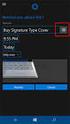 Service Billing Dados de exibição rápida Versão R9 Português Março 26, 2015 Agreement The purchase and use of all Software and Services is subject to the Agreement as defined in Kaseya s Click-Accept EULATOS
Service Billing Dados de exibição rápida Versão R9 Português Março 26, 2015 Agreement The purchase and use of all Software and Services is subject to the Agreement as defined in Kaseya s Click-Accept EULATOS
Kaseya 2. Dados de exibição rápida. Version R8. Português
 Kaseya 2 Software Deployment and Update Dados de exibição rápida Version R8 Português Outubro 23, 2014 Agreement The purchase and use of all Software and Services is subject to the Agreement as defined
Kaseya 2 Software Deployment and Update Dados de exibição rápida Version R8 Português Outubro 23, 2014 Agreement The purchase and use of all Software and Services is subject to the Agreement as defined
Figura 1: tela inicial do BlueControl COMO COLOCAR A SALA DE INFORMÁTICA EM FUNCIONAMENTO?
 Índice BlueControl... 3 1 - Efetuando o logon no Windows... 4 2 - Efetuando o login no BlueControl... 5 3 - A grade de horários... 9 3.1 - Trabalhando com o calendário... 9 3.2 - Cancelando uma atividade
Índice BlueControl... 3 1 - Efetuando o logon no Windows... 4 2 - Efetuando o login no BlueControl... 5 3 - A grade de horários... 9 3.1 - Trabalhando com o calendário... 9 3.2 - Cancelando uma atividade
Lync Acessando o Lync Web App
 Lync Acessando o Lync Web App Saiba como ingressar em uma reunião, quais são os recursos disponíveis, as configurações e conheça o layout do Lync Web App. Sumário Lync Web App... 1 Ingressar em uma Reunião
Lync Acessando o Lync Web App Saiba como ingressar em uma reunião, quais são os recursos disponíveis, as configurações e conheça o layout do Lync Web App. Sumário Lync Web App... 1 Ingressar em uma Reunião
Atualização, Backup e Recuperação de Software. Número de Peça: 405533-201
 Atualização, Backup e Recuperação de Software Número de Peça: 405533-201 Janeiro de 2006 Sumário 1 Atualizações de Software Recebimento Automático de Atualizações de Software HP...................................
Atualização, Backup e Recuperação de Software Número de Peça: 405533-201 Janeiro de 2006 Sumário 1 Atualizações de Software Recebimento Automático de Atualizações de Software HP...................................
Manual de Instalação SIM/SINASC
 Manual de Instalação SIM/SINASC Agosto/2009 Versão 2.2 Índice CAPÍTULO 01 INTRODUÇÃO... 4 CAPÍTULO 02 - PERFIL DO HARDWARE... 5 CAPÍTULO 03 INSTALADOR SIM SINASC 2.2... 6 CAPÍTULO 04 - MODO DE INSTALAÇÃO...
Manual de Instalação SIM/SINASC Agosto/2009 Versão 2.2 Índice CAPÍTULO 01 INTRODUÇÃO... 4 CAPÍTULO 02 - PERFIL DO HARDWARE... 5 CAPÍTULO 03 INSTALADOR SIM SINASC 2.2... 6 CAPÍTULO 04 - MODO DE INSTALAÇÃO...
Motorola Phone Tools. Início Rápido
 Motorola Phone Tools Início Rápido Conteúdo Requisitos mínimos...2 Antes da instalação Motorola Phone Tools...3 Instalar Motorola Phone Tools...4 Instalação e configuração do dispositivo móvel...6 Registro
Motorola Phone Tools Início Rápido Conteúdo Requisitos mínimos...2 Antes da instalação Motorola Phone Tools...3 Instalar Motorola Phone Tools...4 Instalação e configuração do dispositivo móvel...6 Registro
SISTEMAS OPERACIONAIS LIVRES. Professor Carlos Muniz
 SISTEMAS OPERACIONAIS LIVRES Agendar uma tarefa Você deve estar com logon de administrador para executar essas etapas. Se não tiver efetuado logon como administrador, você só poderá alterar as configurações
SISTEMAS OPERACIONAIS LIVRES Agendar uma tarefa Você deve estar com logon de administrador para executar essas etapas. Se não tiver efetuado logon como administrador, você só poderá alterar as configurações
Atualizações de Software Guia do Usuário
 Atualizações de Software Guia do Usuário Copyright 2009 Hewlett-Packard Development Company, L.P. Windows e Windows Vista são marcas registradas da Microsoft Corporation nos EUA. Aviso sobre o produto
Atualizações de Software Guia do Usuário Copyright 2009 Hewlett-Packard Development Company, L.P. Windows e Windows Vista são marcas registradas da Microsoft Corporation nos EUA. Aviso sobre o produto
Atualização, backup e recuperação de software
 Atualização, backup e recuperação de software Guia do Usuário Copyright 2007 Hewlett-Packard Development Company, L.P. Microsoft é uma marca registrada da Microsoft Corporation nos Estados Unidos. As informações
Atualização, backup e recuperação de software Guia do Usuário Copyright 2007 Hewlett-Packard Development Company, L.P. Microsoft é uma marca registrada da Microsoft Corporation nos Estados Unidos. As informações
Redes Ponto a Ponto. Os drivers das placas de rede devem estar instalados.
 Redes Ponto a Ponto É fácil configurar uma rede ponto-a-ponto em qualquer versão do Windows. Antes entretanto é preciso tomar algumas providências em relação ao hardware: Todos os computadores devem estar
Redes Ponto a Ponto É fácil configurar uma rede ponto-a-ponto em qualquer versão do Windows. Antes entretanto é preciso tomar algumas providências em relação ao hardware: Todos os computadores devem estar
Fale.com. Manual do Usuário
 Fale.com Manual do Usuário Serviço Fale.com Índice 1. Introdução 3 2. Instalando o Fale.com 3 a. Configurando o áudio para atendimento pela Internet 9 3. Configurando o Fale.com 14 4. Utilizando o Fale.com
Fale.com Manual do Usuário Serviço Fale.com Índice 1. Introdução 3 2. Instalando o Fale.com 3 a. Configurando o áudio para atendimento pela Internet 9 3. Configurando o Fale.com 14 4. Utilizando o Fale.com
Instruções de Instalação do IBM SPSS Modeler (Licença de Usuário Autorizado) IBM
 Instruções de Instalação do IBM SPSS Modeler (Licença de Usuário Autorizado) IBM Índice Instruções de Instalação....... 1 Requisitos do sistema........... 1 Código de autorização.......... 1 Instalando...............
Instruções de Instalação do IBM SPSS Modeler (Licença de Usuário Autorizado) IBM Índice Instruções de Instalação....... 1 Requisitos do sistema........... 1 Código de autorização.......... 1 Instalando...............
TeamViewer 9 Manual Wake-on-LAN
 TeamViewer 9 Manual Wake-on-LAN Rev 9.2-12/2013 TeamViewer GmbH Jahnstraße 30 D-73037 Göppingen www.teamviewer.com Sumário 1 Sobre Wake-on-LAN... 3 2 Requisitos... 4 3 Configuração do Windows... 5 3.1
TeamViewer 9 Manual Wake-on-LAN Rev 9.2-12/2013 TeamViewer GmbH Jahnstraße 30 D-73037 Göppingen www.teamviewer.com Sumário 1 Sobre Wake-on-LAN... 3 2 Requisitos... 4 3 Configuração do Windows... 5 3.1
Guia do Usuário do Cisco Unified MeetingPlace para Outlook versão 7.1
 Guia do Usuário do Cisco Unified MeetingPlace para Outlook versão 7.1 Sede das Américas Cisco Systems, Inc. 170 West Tasman Drive San Jose, CA 95134-1706 EUA http://www.cisco.com Tel.: +1 408 526-4000
Guia do Usuário do Cisco Unified MeetingPlace para Outlook versão 7.1 Sede das Américas Cisco Systems, Inc. 170 West Tasman Drive San Jose, CA 95134-1706 EUA http://www.cisco.com Tel.: +1 408 526-4000
Manual do Teclado de Satisfação Online WebOpinião
 Manual do Teclado de Satisfação Online WebOpinião Versão 1.2.3 27 de novembro de 2015 Departamento de Engenharia de Produto (DENP) SEAT Sistemas Eletrônicos de Atendimento 1. Introdução O Teclado de Satisfação
Manual do Teclado de Satisfação Online WebOpinião Versão 1.2.3 27 de novembro de 2015 Departamento de Engenharia de Produto (DENP) SEAT Sistemas Eletrônicos de Atendimento 1. Introdução O Teclado de Satisfação
Kaseya 2. Guia do usuário. Versão 3,1
 Kaseya 2 Backup and Disaster Recovery Guia do usuário Versão 3,1 June 9, 2010 About Kaseya Kaseya is a global provider of IT automation software for IT Solution Providers and Public and Private Sector
Kaseya 2 Backup and Disaster Recovery Guia do usuário Versão 3,1 June 9, 2010 About Kaseya Kaseya is a global provider of IT automation software for IT Solution Providers and Public and Private Sector
Manual do Usuário do Produto EmiteNF-e. Manual do Usuário
 Manual do Usuário Produto: EmiteNF-e Versão: 1.2 Índice 1. Introdução... 2 2. Acesso ao EmiteNF-e... 2 3. Configurações Gerais... 4 3.1 Gerenciamento de Usuários... 4 3.2 Verificação de Disponibilidade
Manual do Usuário Produto: EmiteNF-e Versão: 1.2 Índice 1. Introdução... 2 2. Acesso ao EmiteNF-e... 2 3. Configurações Gerais... 4 3.1 Gerenciamento de Usuários... 4 3.2 Verificação de Disponibilidade
DIRETORIA DE TECNOLOGIA DA INFORMAÇÃO SETOR DE ESTÚDIO E SUPORTE MANUAL DE UTILIZAÇÃO DO WEBMAIL DA FTC EAD
 DIRETORIA DE TECNOLOGIA DA INFORMAÇÃO SETOR DE ESTÚDIO E SUPORTE MANUAL DE UTILIZAÇÃO DO WEBMAIL DA FTC EAD Salvador Bahia Março/2010 MANUAL DE UTILIZAÇÃO DO WEBMAIL Este manual contém a descrição das
DIRETORIA DE TECNOLOGIA DA INFORMAÇÃO SETOR DE ESTÚDIO E SUPORTE MANUAL DE UTILIZAÇÃO DO WEBMAIL DA FTC EAD Salvador Bahia Março/2010 MANUAL DE UTILIZAÇÃO DO WEBMAIL Este manual contém a descrição das
Professor: Macêdo Firmino Disciplina: Sistemas Operacionais de Rede
 Professor: Macêdo Firmino Disciplina: Sistemas Operacionais de Rede O servidor de arquivos fornece um ponto centralizado na rede para armazenamento e compartilhamento de arquivos entre os usuários. Quando
Professor: Macêdo Firmino Disciplina: Sistemas Operacionais de Rede O servidor de arquivos fornece um ponto centralizado na rede para armazenamento e compartilhamento de arquivos entre os usuários. Quando
Driver da KODAK D4000 Duplex Photo Printer para WINDOWS
 ReadMe_Driver.pdf 11/2011 Driver da KODAK D4000 Duplex Photo Printer para WINDOWS Descrição O driver da D4000 Printer é um driver da impressora MICROSOFT personalizado para uso com a D4000 Duplex Photo
ReadMe_Driver.pdf 11/2011 Driver da KODAK D4000 Duplex Photo Printer para WINDOWS Descrição O driver da D4000 Printer é um driver da impressora MICROSOFT personalizado para uso com a D4000 Duplex Photo
Kaseya 2. Dados de exibição rápida. Version R8. Português
 Kaseya 2 Using ShadowControl ImageManager for Offsite Replication Dados de exibição rápida Version R8 Português January 6, 2015 Agreement The purchase and use of all Software and Services is subject to
Kaseya 2 Using ShadowControl ImageManager for Offsite Replication Dados de exibição rápida Version R8 Português January 6, 2015 Agreement The purchase and use of all Software and Services is subject to
ENERGIA DA BATERIA & GERENCIAMENTO DA ENERGIA
 CAPÍTULO VINTE TRÊS ENERGIA DA BATERIA & GERENCIAMENTO DA ENERGIA Neste capítulo, você aprenderá os fundamentos do gerenciamento de energia e como usá-los para adquirir uma vida média da bateria mais longa.
CAPÍTULO VINTE TRÊS ENERGIA DA BATERIA & GERENCIAMENTO DA ENERGIA Neste capítulo, você aprenderá os fundamentos do gerenciamento de energia e como usá-los para adquirir uma vida média da bateria mais longa.
Seu manual do usuário LOGMEIN RESCUE http://pt.yourpdfguides.com/dref/2874854
 Você pode ler as recomendações contidas no guia do usuário, no guia de técnico ou no guia de instalação para LOGMEIN RESCUE. Você vai encontrar as respostas a todas suas perguntas sobre a LOGMEIN RESCUE
Você pode ler as recomendações contidas no guia do usuário, no guia de técnico ou no guia de instalação para LOGMEIN RESCUE. Você vai encontrar as respostas a todas suas perguntas sobre a LOGMEIN RESCUE
Usando o computador portátil GIGABYTE pela primeira vez. 2 Conecte o adaptador AC no conector de entrada DC no lado esquerdo do computador portátil.
 Parabéns por adquirir um Notebook GIGABYTE. Este manual irá ajudá-lo a começar com a configuração do seu computador portátil. A configuração do produto final depende do modelo no momento da sua compra.
Parabéns por adquirir um Notebook GIGABYTE. Este manual irá ajudá-lo a começar com a configuração do seu computador portátil. A configuração do produto final depende do modelo no momento da sua compra.
Backup e Recuperação Guia do Usuário
 Backup e Recuperação Guia do Usuário Copyright 2007-2009 Hewlett-Packard Development Company, L.P. Windows é uma marca registrada da Microsoft Corporation nos Estados Unidos. As informações contidas neste
Backup e Recuperação Guia do Usuário Copyright 2007-2009 Hewlett-Packard Development Company, L.P. Windows é uma marca registrada da Microsoft Corporation nos Estados Unidos. As informações contidas neste
Sistemas Operacionais. Curso Técnico Integrado Profa: Michelle Nery
 Sistemas Operacionais Curso Técnico Integrado Profa: Michelle Nery Conteúdo Programático CONTAS DE E GRUPOS DE O Microsoft Management Console - MMC Permissões de Segurança de um Console Contas de Usuários
Sistemas Operacionais Curso Técnico Integrado Profa: Michelle Nery Conteúdo Programático CONTAS DE E GRUPOS DE O Microsoft Management Console - MMC Permissões de Segurança de um Console Contas de Usuários
2 de maio de 2014. Remote Scan
 2 de maio de 2014 Remote Scan 2014 Electronics For Imaging. As informações nesta publicação estão cobertas pelos termos dos Avisos de caráter legal deste produto. Conteúdo 3 Conteúdo...5 Acesso ao...5
2 de maio de 2014 Remote Scan 2014 Electronics For Imaging. As informações nesta publicação estão cobertas pelos termos dos Avisos de caráter legal deste produto. Conteúdo 3 Conteúdo...5 Acesso ao...5
LGTi Tecnologia. Manual - Outlook Web App. Soluções Inteligentes. Siner Engenharia
 LGTi Tecnologia Soluções Inteligentes Manual - Outlook Web App Siner Engenharia Sumário Acessando o Outlook Web App (Webmail)... 3 Email no Outlook Web App... 5 Criar uma nova mensagem... 6 Trabalhando
LGTi Tecnologia Soluções Inteligentes Manual - Outlook Web App Siner Engenharia Sumário Acessando o Outlook Web App (Webmail)... 3 Email no Outlook Web App... 5 Criar uma nova mensagem... 6 Trabalhando
Avaya Softconsole Versão 1.5 Referência Rápida
 Avaya Softconsole Versão 1.5 Referência Rápida 555-233-773PTB 1ª edição Fevereiro de 2003 Copyright 2003, Avaya Inc. Todos os direitos reservados Impresso nos EUA Aviso. Considerando-se que foram empregados
Avaya Softconsole Versão 1.5 Referência Rápida 555-233-773PTB 1ª edição Fevereiro de 2003 Copyright 2003, Avaya Inc. Todos os direitos reservados Impresso nos EUA Aviso. Considerando-se que foram empregados
BACKUP ONLINE PASSOS PARA CONFIGURAÇÃO INICIAL DO PRODUTO
 BACKUP ONLINE PASSOS PARA CONFIGURAÇÃO INICIAL DO PRODUTO Criação de Conta de Usuário...03 Edição da Conta de Usuário...10 Download do Backup Online Embratel...10 Descrição dos Conjuntos de Cópia de Segurança...19
BACKUP ONLINE PASSOS PARA CONFIGURAÇÃO INICIAL DO PRODUTO Criação de Conta de Usuário...03 Edição da Conta de Usuário...10 Download do Backup Online Embratel...10 Descrição dos Conjuntos de Cópia de Segurança...19
MozyPro Guia do administrador Publicado: 2013-07-02
 MozyPro Guia do administrador Publicado: 2013-07-02 Sumário Prefácio: Prefácio...vii Capítulo 1: Apresentação do MozyPro...9 Capítulo 2: Noções básicas sobre os Conceitos do MozyPro...11 Noções básicas
MozyPro Guia do administrador Publicado: 2013-07-02 Sumário Prefácio: Prefácio...vii Capítulo 1: Apresentação do MozyPro...9 Capítulo 2: Noções básicas sobre os Conceitos do MozyPro...11 Noções básicas
Atualização, backup e recuperação de software
 Atualização, backup e recuperação de software Guia do Usuário Copyright 2006 Hewlett-Packard Development Company, L.P. Microsoft e Windows são marcas registradas da Microsoft Corporation nos EUA. As informações
Atualização, backup e recuperação de software Guia do Usuário Copyright 2006 Hewlett-Packard Development Company, L.P. Microsoft e Windows são marcas registradas da Microsoft Corporation nos EUA. As informações
MANUAL DA SECRETARIA
 MANUAL DA SECRETARIA Conteúdo Tela de acesso... 2 Liberação de acesso ao sistema... 3 Funcionários... 3 Secretaria... 5 Tutores... 7 Autores... 8 Configuração dos cursos da Instituição de Ensino... 9 Novo
MANUAL DA SECRETARIA Conteúdo Tela de acesso... 2 Liberação de acesso ao sistema... 3 Funcionários... 3 Secretaria... 5 Tutores... 7 Autores... 8 Configuração dos cursos da Instituição de Ensino... 9 Novo
BR DOT COM SISPON: MANUAL DO USUÁRIO
 BR DOT COM SISPON: MANUAL DO USUÁRIO BAURU 2015 2 BR DOT COM SISPON: MANUAL DO USUÁRIO Manual do usuário apresentado para auxiliar no uso do sistema SisPon. BAURU 2015 3 SUMÁRIO 1 Instalação... 5 1.1 Sispon...
BR DOT COM SISPON: MANUAL DO USUÁRIO BAURU 2015 2 BR DOT COM SISPON: MANUAL DO USUÁRIO Manual do usuário apresentado para auxiliar no uso do sistema SisPon. BAURU 2015 3 SUMÁRIO 1 Instalação... 5 1.1 Sispon...
Fiery Driver Configurator
 2015 Electronics For Imaging, Inc. As informações nesta publicação estão cobertas pelos termos dos Avisos de caráter legal deste produto. 16 de novembro de 2015 Conteúdo 3 Conteúdo Fiery Driver Configurator...5
2015 Electronics For Imaging, Inc. As informações nesta publicação estão cobertas pelos termos dos Avisos de caráter legal deste produto. 16 de novembro de 2015 Conteúdo 3 Conteúdo Fiery Driver Configurator...5
Asset Management Software Client Module. Guia do Usuário
 Asset Management Software Client Module Guia do Usuário Módulo do Cliente do Kodak Asset Management Software Configurações de status e ativos... 1 Menu de status de ativos... 2 Menu de configurações de
Asset Management Software Client Module Guia do Usuário Módulo do Cliente do Kodak Asset Management Software Configurações de status e ativos... 1 Menu de status de ativos... 2 Menu de configurações de
Fiery EXP8000 Color Server SERVER & CONTROLLER SOLUTIONS. Impressão no Mac OS
 Fiery EXP8000 Color Server SERVER & CONTROLLER SOLUTIONS Impressão no Mac OS 2005 Electronics for Imaging, Inc. As informações nesta publicação estão cobertas pelos termos dos Avisos de caráter legal deste
Fiery EXP8000 Color Server SERVER & CONTROLLER SOLUTIONS Impressão no Mac OS 2005 Electronics for Imaging, Inc. As informações nesta publicação estão cobertas pelos termos dos Avisos de caráter legal deste
Dell SupportAssist para PCs e Tablets Guia de implementação
 Dell SupportAssist para PCs e Tablets Guia de implementação Notas, avisos e advertências NOTA: Uma NOTA indica informações importantes que ajudam você a usar melhor os recursos do computador. CUIDADO:
Dell SupportAssist para PCs e Tablets Guia de implementação Notas, avisos e advertências NOTA: Uma NOTA indica informações importantes que ajudam você a usar melhor os recursos do computador. CUIDADO:
Obs: É necessário utilizar um computador com sistema operacional Windows 7.
 Instalando os Pré-Requisitos Os arquivos dos 'Pré-Requisitos' estão localizados na pasta Pré-Requisitos do CD HyTracks que você recebeu. Os arquivos também podem ser encontrados no servidor. (www.hytracks.com.br/pre-requisitos.zip).
Instalando os Pré-Requisitos Os arquivos dos 'Pré-Requisitos' estão localizados na pasta Pré-Requisitos do CD HyTracks que você recebeu. Os arquivos também podem ser encontrados no servidor. (www.hytracks.com.br/pre-requisitos.zip).
INSTRUÇÕES DE INSTALAÇÃO
 INSTRUÇÕES DE INSTALAÇÃO RMCCI Versão 4.0 1 28/11/2005 Para instalar o RMCCI Versão 4.0 monousuário Você precisará ter o CD-ROM ou os arquivos de instalação originais desta versão. I - REQUISITOS DE SISTEMA
INSTRUÇÕES DE INSTALAÇÃO RMCCI Versão 4.0 1 28/11/2005 Para instalar o RMCCI Versão 4.0 monousuário Você precisará ter o CD-ROM ou os arquivos de instalação originais desta versão. I - REQUISITOS DE SISTEMA
Carrera Pessoal 2015. Guia de uso
 Carrera Pessoal 2015 Guia de uso Bem vindo ao Carrera Pessoal 2015, o gerenciador financeiro ideal. Utilizando o Carrera Pessoal você poderá administrar com facilidade as suas finanças e/ou da sua família.
Carrera Pessoal 2015 Guia de uso Bem vindo ao Carrera Pessoal 2015, o gerenciador financeiro ideal. Utilizando o Carrera Pessoal você poderá administrar com facilidade as suas finanças e/ou da sua família.
Guia do usuário. Versão R9. Português
 Software Deployment and Update Guia do usuário Versão R9 Português Março 26, 2015 Agreement The purchase and use of all Software and Services is subject to the Agreement as defined in Kaseya s Click-Accept
Software Deployment and Update Guia do usuário Versão R9 Português Março 26, 2015 Agreement The purchase and use of all Software and Services is subject to the Agreement as defined in Kaseya s Click-Accept
Guia do Usuário do Aplicativo Desktop Client
 Guia do Usuário do Aplicativo Desktop Client Versão 6 20/08/2010 OAISYS 7965 S. Priest Drive, Suite 105 Tempe, AZ 85284 (480) 496-9040 Guia do Usuário do Aplicativo OAISYS Desktop Client 1 Instalação Navegue
Guia do Usuário do Aplicativo Desktop Client Versão 6 20/08/2010 OAISYS 7965 S. Priest Drive, Suite 105 Tempe, AZ 85284 (480) 496-9040 Guia do Usuário do Aplicativo OAISYS Desktop Client 1 Instalação Navegue
Guia de Início Rápido SystemTweaker
 Guia de Início Rápido SystemTweaker O SystemTweaker é uma ferramenta segura e fácil de usar para personalizar o Windows de acordo com as suas preferências. Este guia de início rápido irá ajudar você a
Guia de Início Rápido SystemTweaker O SystemTweaker é uma ferramenta segura e fácil de usar para personalizar o Windows de acordo com as suas preferências. Este guia de início rápido irá ajudar você a
Gerenciamento e Impressão
 Gerenciamento e Impressão Guia do Usuário Copyright 2007 Hewlett-Packard Development Company, L.P. Windows é uma marca registrada nos Estados Unidos da Microsoft Corporation. Intel e Centrino são marcas
Gerenciamento e Impressão Guia do Usuário Copyright 2007 Hewlett-Packard Development Company, L.P. Windows é uma marca registrada nos Estados Unidos da Microsoft Corporation. Intel e Centrino são marcas
Índice. Manual Backup Online. 03 Capítulo 1: Visão Geral
 Índice 03 Capítulo 1: Visão Geral 04 Capítulo 2: Conta de Usuário 04 Criação 08 Edição 09 Grupo de Usuários 10 Informações da Conta 12 Capítulo 3: Download do Backup Online Embratel 16 Capítulo 4: Cópia
Índice 03 Capítulo 1: Visão Geral 04 Capítulo 2: Conta de Usuário 04 Criação 08 Edição 09 Grupo de Usuários 10 Informações da Conta 12 Capítulo 3: Download do Backup Online Embratel 16 Capítulo 4: Cópia
Perguntas frequentes do Xerox Mobile Link 2.0 - ios
 Perguntas frequentes do Xerox Mobile Link 2.0 - ios O Xerox Mobile Link é um aplicativo de produtividade pessoal que conecta seu celular e tablet a uma Impressora multifuncional (MFP) Xerox. Você pode
Perguntas frequentes do Xerox Mobile Link 2.0 - ios O Xerox Mobile Link é um aplicativo de produtividade pessoal que conecta seu celular e tablet a uma Impressora multifuncional (MFP) Xerox. Você pode
Leia-me do Licenciamento em Rede
 Leia-me do Licenciamento em Rede Trimble Navigation Limited Divisão de Engenharia e da Construção 935 Stewart Drive Sunnyvale, California 94085 EUA Fone: +1-408-481-8000 Ligação gratuita (nos EUA): +1-800-874-6253
Leia-me do Licenciamento em Rede Trimble Navigation Limited Divisão de Engenharia e da Construção 935 Stewart Drive Sunnyvale, California 94085 EUA Fone: +1-408-481-8000 Ligação gratuita (nos EUA): +1-800-874-6253
Splash RPX-iii Xerox 700 Digital Color Press. Guia de impressão
 Splash RPX-iii Xerox 700 Digital Color Press Guia de impressão 2008 Electronics for Imaging, Inc. As informações nesta publicação estão cobertas pelos termos dos Avisos de caráter legal deste produto.
Splash RPX-iii Xerox 700 Digital Color Press Guia de impressão 2008 Electronics for Imaging, Inc. As informações nesta publicação estão cobertas pelos termos dos Avisos de caráter legal deste produto.
2400 Series Primeiros passos
 Conteúdo 2400 Series Primeiros passos Consute o Guia do usuário completo no CD para obter informações mais detalhadas sobre as seguintes tarefas: Configurando a impressora Conhecendo a impressora Colocando
Conteúdo 2400 Series Primeiros passos Consute o Guia do usuário completo no CD para obter informações mais detalhadas sobre as seguintes tarefas: Configurando a impressora Conhecendo a impressora Colocando
Neste tópico, abordaremos a funcionalidade de segurança fornecida com o SAP Business One.
 Neste tópico, abordaremos a funcionalidade de segurança fornecida com o SAP Business One. 1 Ao final deste tópico, você estará apto a: Descrever as funções de segurança fornecidas pelo System Landscape
Neste tópico, abordaremos a funcionalidade de segurança fornecida com o SAP Business One. 1 Ao final deste tópico, você estará apto a: Descrever as funções de segurança fornecidas pelo System Landscape
Software Planejamento Tributário
 Software Planejamento Tributário Bem vindo ao segundo manual de instalação do software de Planejamento Tributário, este irá lhe mostrar os passos para o término da instalação e configuração do software
Software Planejamento Tributário Bem vindo ao segundo manual de instalação do software de Planejamento Tributário, este irá lhe mostrar os passos para o término da instalação e configuração do software
MANUAL DIPAM A Versão de 10/05/2012
 MANUAL DA DIPAM A Versão de 10/05/2012 1 Índice Geral... 3 Configuração Mínima... 3 Instalação... 4 Procedimento pós-instalação para sistemas com Vista ou Windows 7... 8 Uso do Programa DIPAM-A... 10 DIPAM
MANUAL DA DIPAM A Versão de 10/05/2012 1 Índice Geral... 3 Configuração Mínima... 3 Instalação... 4 Procedimento pós-instalação para sistemas com Vista ou Windows 7... 8 Uso do Programa DIPAM-A... 10 DIPAM
O Windows também é um programa de computador, mas ele faz parte de um grupo de programas especiais: os Sistemas Operacionais.
 MICROSOFT WINDOWS O Windows também é um programa de computador, mas ele faz parte de um grupo de programas especiais: os Sistemas Operacionais. Apresentaremos a seguir o Windows 7 (uma das versões do Windows)
MICROSOFT WINDOWS O Windows também é um programa de computador, mas ele faz parte de um grupo de programas especiais: os Sistemas Operacionais. Apresentaremos a seguir o Windows 7 (uma das versões do Windows)
Procedimentos para Reinstalação do Sisloc
 Procedimentos para Reinstalação do Sisloc Sumário: 1. Informações Gerais... 3 2. Criação de backups importantes... 3 3. Reinstalação do Sisloc... 4 Passo a passo... 4 4. Instalação da base de dados Sisloc...
Procedimentos para Reinstalação do Sisloc Sumário: 1. Informações Gerais... 3 2. Criação de backups importantes... 3 3. Reinstalação do Sisloc... 4 Passo a passo... 4 4. Instalação da base de dados Sisloc...
Mais configuração OptraImage
 1 fax Personalizarconfiguraçõesdecópia...2 Definirmanualmenteasinformaçõesbásicasdofax...3 Criardestinospermanentesdefax...5 Alterarasconfiguraçõesderecebereenviarfax...7 Ajustarasopçõesdeenviodefax...8
1 fax Personalizarconfiguraçõesdecópia...2 Definirmanualmenteasinformaçõesbásicasdofax...3 Criardestinospermanentesdefax...5 Alterarasconfiguraçõesderecebereenviarfax...7 Ajustarasopçõesdeenviodefax...8
Medical Office 2015 Instruções de Instalação e Configuração
 Medical Office 2015 Instruções de Instalação e Configuração 1) Faça o download do Medica Office através do nosso site www.medicaloffice.com.br opção do Download; 2) Após realizado o download do arquivo
Medical Office 2015 Instruções de Instalação e Configuração 1) Faça o download do Medica Office através do nosso site www.medicaloffice.com.br opção do Download; 2) Após realizado o download do arquivo
LASERTECK SOFTECK FC MANUAL DO USUÁRIO
 LASERTECK SOFTECK FC MANUAL DO USUÁRIO 2015 SUMÁRIO 1 INTRODUÇÃO... 3 2 REQUISITOS DO SISTEMA... 3 3 INSTALAÇÃO... 3 4 O QUE MUDOU... 3 5 COMO COMEÇAR... 4 6 FORMULÁRIOS DE CADASTRO... 5 7 CADASTRO DE
LASERTECK SOFTECK FC MANUAL DO USUÁRIO 2015 SUMÁRIO 1 INTRODUÇÃO... 3 2 REQUISITOS DO SISTEMA... 3 3 INSTALAÇÃO... 3 4 O QUE MUDOU... 3 5 COMO COMEÇAR... 4 6 FORMULÁRIOS DE CADASTRO... 5 7 CADASTRO DE
Guia de Introdução do IBM Security SiteProtector System SP3001
 Guia de Introdução do IBM Security SiteProtector System SP3001 Este documento fornece orientação durante o processo de conexão e execução da configuração inicial do dispositivo IBM Security SiteProtector
Guia de Introdução do IBM Security SiteProtector System SP3001 Este documento fornece orientação durante o processo de conexão e execução da configuração inicial do dispositivo IBM Security SiteProtector
Kaseya 2. Guia do usuário. Version 7.0. Português
 Kaseya 2 Mobile Device Management Guia do usuário Version 7.0 Português Setembro 17, 2014 Agreement The purchase and use of all Software and Services is subject to the Agreement as defined in Kaseya s
Kaseya 2 Mobile Device Management Guia do usuário Version 7.0 Português Setembro 17, 2014 Agreement The purchase and use of all Software and Services is subject to the Agreement as defined in Kaseya s
Manual de Instalação do e.sic - Sistema Municipal de Informações ao Cidadão
 Manual de Instalação do e.sic - Sistema Municipal de Informações ao Cidadão Companhia de Processamento de Dados do Estado de São Paulo DDS Diretoria de Desenvolvimento de Sistemas SDS Superintendência
Manual de Instalação do e.sic - Sistema Municipal de Informações ao Cidadão Companhia de Processamento de Dados do Estado de São Paulo DDS Diretoria de Desenvolvimento de Sistemas SDS Superintendência
LINEAR-HCS RUA SÃO JORGE, 269 TELEFONE: (11) 2823-8800 SÃO CAETANO DO SUL SÃO PAULO CEP: 09530-250
 LINEAR-HCS RUA SÃO JORGE, 269 TELEFONE: (11) 2823-8800 SÃO CAETANO DO SUL SÃO PAULO CEP: 09530-250 1 SOFTWARE HCS 2005 - VERSÃO 4.5 (Compatível com Guarita Vr4.03 ou superior) Recomendações Iniciais Para
LINEAR-HCS RUA SÃO JORGE, 269 TELEFONE: (11) 2823-8800 SÃO CAETANO DO SUL SÃO PAULO CEP: 09530-250 1 SOFTWARE HCS 2005 - VERSÃO 4.5 (Compatível com Guarita Vr4.03 ou superior) Recomendações Iniciais Para
Agendador de Rotinas
 Agendador de Rotinas Agendamento para Importação de Notas Fiscais É possível parametrizar o agendamento para importação de notas fiscais de entrada, saída e conhecimento de transporte, para todas as empresas
Agendador de Rotinas Agendamento para Importação de Notas Fiscais É possível parametrizar o agendamento para importação de notas fiscais de entrada, saída e conhecimento de transporte, para todas as empresas
O QUE É A CENTRAL DE JOGOS?
 O QUE É A CENTRAL? A Central de Jogos consiste de duas partes: Um site na Internet e um programa de computador (Central) que deve ser instalado em sua máquina. No site www.centraldejogos.com.br, você pode
O QUE É A CENTRAL? A Central de Jogos consiste de duas partes: Um site na Internet e um programa de computador (Central) que deve ser instalado em sua máquina. No site www.centraldejogos.com.br, você pode
Modelos de Caso de Administração
 Modelos de Caso de Administração Instruções Ajude a equipe Premier+ a concluir seus Casos de Administração de forma rápida e eficiente! Este documento lista as informações necessárias para concluir as
Modelos de Caso de Administração Instruções Ajude a equipe Premier+ a concluir seus Casos de Administração de forma rápida e eficiente! Este documento lista as informações necessárias para concluir as
Obrigado por adquirir o Mobile Broadband modem USB E3272. Com o seu modem USB, você tem acesso à rede sem fio em alta velocidade.
 Guia Rápido Obrigado por adquirir o Mobile Broadband modem USB E3272. Com o seu modem USB, você tem acesso à rede sem fio em alta velocidade. Observação: Este manual fornece os atributos físicos do modem
Guia Rápido Obrigado por adquirir o Mobile Broadband modem USB E3272. Com o seu modem USB, você tem acesso à rede sem fio em alta velocidade. Observação: Este manual fornece os atributos físicos do modem
Manual Rápido de Registro e Configuração do DJPDV
 Página 1 Manual Rápido de Registro e Configuração do DJPDV Juliana Rodrigues Prado Tamizou www.djsystem.com.br (15) 3324-3333 Rua Coronel Aureliano de Camargo,973 Centro - Tatuí SP - 18270-170 Revisado
Página 1 Manual Rápido de Registro e Configuração do DJPDV Juliana Rodrigues Prado Tamizou www.djsystem.com.br (15) 3324-3333 Rua Coronel Aureliano de Camargo,973 Centro - Tatuí SP - 18270-170 Revisado
Guia de instalação e configuração do Alteryx Server
 Guia de referência Guia de instalação e configuração do Alteryx Server v 1.5, novembro de 2015 Sumário Guia de instalação e configuração do Alteryx Server Sumário Capítulo 1 Visão geral do sistema... 5
Guia de referência Guia de instalação e configuração do Alteryx Server v 1.5, novembro de 2015 Sumário Guia de instalação e configuração do Alteryx Server Sumário Capítulo 1 Visão geral do sistema... 5
Sistema Integrado de Atendimento
 Sistema Integrado de Atendimento Sistema Integrado de Atendimento. Um sistema moderno, completo e abrangente que modifica a realidade do atendimento de sua empresa, proporcionando maior segurança na tomada
Sistema Integrado de Atendimento Sistema Integrado de Atendimento. Um sistema moderno, completo e abrangente que modifica a realidade do atendimento de sua empresa, proporcionando maior segurança na tomada
SISTEMA OPERACIONAL MAC OS
 MANUAL PROTECT Versão R15 SISTEMA OPERACIONAL MAC OS Copyright GVT 2015 www.gvtprotect.com.br 1 1 Índice 1 Índice... 2 2 GVT PROTECT... 3 2.1 Requisitos Mínimos De Sistema... 3 2.2 Sistemas Operacionais
MANUAL PROTECT Versão R15 SISTEMA OPERACIONAL MAC OS Copyright GVT 2015 www.gvtprotect.com.br 1 1 Índice 1 Índice... 2 2 GVT PROTECT... 3 2.1 Requisitos Mínimos De Sistema... 3 2.2 Sistemas Operacionais
CentreWare Web 5.8.107 e superior Agosto de 2013 702P01949. Xerox CentreWare Web Identificar e Aplicar o Firmware Patch para Escanear
 CentreWare Web 5.8.107 e superior Agosto de 2013 702P01949 Identificar e Aplicar o Firmware Patch para Escanear 2013 Xerox Corporation. Todos os direitos reservados. Xerox, Xerox e Design, CentreWare,
CentreWare Web 5.8.107 e superior Agosto de 2013 702P01949 Identificar e Aplicar o Firmware Patch para Escanear 2013 Xerox Corporation. Todos os direitos reservados. Xerox, Xerox e Design, CentreWare,
Resolução de Problemas de Rede. Disciplina: Suporte Remoto Prof. Etelvira Leite
 Resolução de Problemas de Rede Disciplina: Suporte Remoto Prof. Etelvira Leite Ferramentas para manter o desempenho do sistema Desfragmentador de disco: Consolida arquivos e pastas fragmentados Aumenta
Resolução de Problemas de Rede Disciplina: Suporte Remoto Prof. Etelvira Leite Ferramentas para manter o desempenho do sistema Desfragmentador de disco: Consolida arquivos e pastas fragmentados Aumenta
SISTEMA OPERACIONAL - WINDOWS
 MANUAL PROTECT Versão R15 SISTEMA OPERACIONAL - WINDOWS Copyright GVT 2015 www.gvtprotect.com.br 1 1 Índice 1 Índice... 2 2 GVT PROTECT... 3 2.1 REQUISITOS MÍNIMOS DE SISTEMA... 3 2.2 SISTEMAS OPERACIONAIS
MANUAL PROTECT Versão R15 SISTEMA OPERACIONAL - WINDOWS Copyright GVT 2015 www.gvtprotect.com.br 1 1 Índice 1 Índice... 2 2 GVT PROTECT... 3 2.1 REQUISITOS MÍNIMOS DE SISTEMA... 3 2.2 SISTEMAS OPERACIONAIS
ArpPrintServer. Sistema de Gerenciamento de Impressão By Netsource www.netsource.com.br Rev: 02
 ArpPrintServer Sistema de Gerenciamento de Impressão By Netsource www.netsource.com.br Rev: 02 1 Sumário INTRODUÇÃO... 3 CARACTERÍSTICAS PRINCIPAIS DO SISTEMA... 3 REQUISITOS DE SISTEMA... 4 INSTALAÇÃO
ArpPrintServer Sistema de Gerenciamento de Impressão By Netsource www.netsource.com.br Rev: 02 1 Sumário INTRODUÇÃO... 3 CARACTERÍSTICAS PRINCIPAIS DO SISTEMA... 3 REQUISITOS DE SISTEMA... 4 INSTALAÇÃO
Instalação do software e de opções da Série Polycom RealPresence Group e acessórios. Visão geral
 Instalação do software e de opções da Série Polycom RealPresence Group e acessórios Visão geral Quando você atualiza o software Polycom ou adquire opções adicionais do sistema, sua organização pode continuar
Instalação do software e de opções da Série Polycom RealPresence Group e acessórios Visão geral Quando você atualiza o software Polycom ou adquire opções adicionais do sistema, sua organização pode continuar
Manual AGENDA DE BACKUP
 Gemelo Backup Online DESKTOP Manual AGENDA DE BACKUP Realiza seus backups de maneira automática. Você só programa os dias e horas em que serão efetuados. A única coisa que você deve fazer é manter seu
Gemelo Backup Online DESKTOP Manual AGENDA DE BACKUP Realiza seus backups de maneira automática. Você só programa os dias e horas em que serão efetuados. A única coisa que você deve fazer é manter seu
O aplicativo de desktop Novell Filr é compatível com as seguintes versões do sistema operacional Windows:
 Readme do aplicativo de desktop Novell Filr Setembro de 2014 Novell 1 Visão geral do produto O aplicativo de desktop Novell Filr permite que você sincronize os seus arquivos do Novell Filr com o sistema
Readme do aplicativo de desktop Novell Filr Setembro de 2014 Novell 1 Visão geral do produto O aplicativo de desktop Novell Filr permite que você sincronize os seus arquivos do Novell Filr com o sistema
Professor: Macêdo Firmino Disciplina: Sistemas Operacionais de Rede
 Professor: Macêdo Firmino Disciplina: Sistemas Operacionais de Rede Um serviço de diretório, como o Active Directory, fornece os métodos para armazenar os dados de diretório (informações sobre objetos
Professor: Macêdo Firmino Disciplina: Sistemas Operacionais de Rede Um serviço de diretório, como o Active Directory, fornece os métodos para armazenar os dados de diretório (informações sobre objetos
Medidor Powersave V2 USB
 Medidor Powersave V2 USB O medidor é formado por uma caixa plástica contendo uma placa eletrônica, uma tomada macho, uma tomada fêmea, um conector H, um barramento lateral, um conector USB e leds indicativos.
Medidor Powersave V2 USB O medidor é formado por uma caixa plástica contendo uma placa eletrônica, uma tomada macho, uma tomada fêmea, um conector H, um barramento lateral, um conector USB e leds indicativos.
Instruções de operação Guia de segurança
 Instruções de operação Guia de segurança Para um uso seguro e correto, certifique-se de ler as Informações de segurança em 'Leia isto primeiro' antes de usar o equipamento. CONTEÚDO 1. Instruções iniciais
Instruções de operação Guia de segurança Para um uso seguro e correto, certifique-se de ler as Informações de segurança em 'Leia isto primeiro' antes de usar o equipamento. CONTEÚDO 1. Instruções iniciais
MANUAL SISTEMA AJG/CJF
 MANUAL DO SISTEMA AJG/CJF ÍNDICE 1. SEJA BEM VINDO AO AJG... 3 1.1 Seja Bem-Vindo!... 3 2. SOBRE A AJUDA... 4 2.1 Como navegar no ajuda on-line... 4 3. SOBRE O SISTEMA... 5 3.1 Sobre o sistema... 5 3.2
MANUAL DO SISTEMA AJG/CJF ÍNDICE 1. SEJA BEM VINDO AO AJG... 3 1.1 Seja Bem-Vindo!... 3 2. SOBRE A AJUDA... 4 2.1 Como navegar no ajuda on-line... 4 3. SOBRE O SISTEMA... 5 3.1 Sobre o sistema... 5 3.2
Instalando e Licenciando
 Instalando e Licenciando Após a compra do Smaart v8, você receberá um e-mail contendo o código da licença. Guarde bem este e-mail e/ou imprima algumas cópias dele e deixe em local seguro para qualquer
Instalando e Licenciando Após a compra do Smaart v8, você receberá um e-mail contendo o código da licença. Guarde bem este e-mail e/ou imprima algumas cópias dele e deixe em local seguro para qualquer
Backup e recuperação. Guia do Usuário
 Backup e recuperação Guia do Usuário Copyright 2007 Hewlett-Packard Development Company, L.P. Windows é uma marca registrada nos Estados Unidos da Microsoft Corporation. As informações contidas neste documento
Backup e recuperação Guia do Usuário Copyright 2007 Hewlett-Packard Development Company, L.P. Windows é uma marca registrada nos Estados Unidos da Microsoft Corporation. As informações contidas neste documento
